Si desea ver la última fecha y hora de inicio de sesión de un usuario en Active Directory, continúe leyendo este tutorial. Este tutorial contiene dos métodos para averiguar la última hora de inicio de sesión de un usuario de Active Directory. Cada vez que un usuario de AD inicia sesión en Active Directory desde cualquier estación de trabajo, el sistema registra la fecha y hora de inicio de sesión, en los atributos: lastLogon & lastLogonTimestamp. De los dos, el atributo más preciso es el lastLogon, que refleja el inicio de sesión más reciente que fue autenticado por un controlador de dominio específico. *
* Nota: El lastLogonTimestamp El atributo "retiene" la hora en que el usuario inició sesión por última vez en el dominio, y su valor se replica en todos los controladores de dominio, pero solo si tiene 14 días o más que el lastLogon valor. El lastLogonTimestamp es suficiente solo para identificar cuentas obsoletas.
Cómo encontrar la última hora de inicio de sesión de un usuario en Active Directory. (Servidor 2016/2012)
Método 1. Busque la hora del último inicio de sesión en la GUI de Windows.
Para saber cuándo un usuario inició sesión por última vez en Active Directory, realice la siguiente tarea en cada controlador de dominio:
1. Abierto Directorio activo de usuarios y computadoras
2. Desde Vista menú, haga clic en Características avanzadas.

3. Selecciona el Usuarios grupo en el panel izquierdo.
4. En el panel derecho, haga clic con el botón derecho en el usuario que desea ver la última hora de inicio de sesión y seleccione Propiedades.

5. En la ventana 'Propiedades de usuario', seleccione el Editor de atributos pestaña.
6. Ahora desplácese hacia abajo para lastLogon atributo, para saber cuándo el usuario inició sesión por última vez en el directorio activo. *
* Notas:
1. Si tiene más de un DC, entonces debe realizar los pasos anteriores en todos los DC para averiguar la fecha y hora de inicio de sesión más recientes del usuario.
2. Si desea encontrar la última fecha y hora de inicio de sesión para una cuenta obsoleta, busque en 'lastLogonTimestamp'.
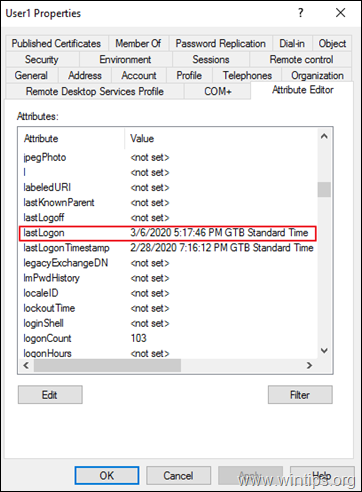
Método 2. Vea la hora del último inicio de sesión desde PowerShell.
Para ver la última hora de inicio de sesión de un usuario, desde PowerShell:
1. Abierto PowerShell como administrador y da este comando:
Get-ADUser -Identity "nombre de usuario" -Propiedades "LastLogon"
* Por ejemplo: para averiguar la última fecha / hora de inicio de sesión del usuario de AD "Usuario1", escriba:
Get-ADUser -Identity "User1" -Properties "LastLogon"

2. Como puede ver, después de ejecutar el comando anterior, el atributo 'LastLogon' muestra un valor numérico (por ejemplo, "132279814667281827" en este ejemplo).
Para convertir el valor de 'LastLogon' en una fecha y hora reconocibles, proporcione este comando en PowerShell:
[fecha y hora]:: FromFileTime (LastLogon-Value)
* p.ej. En este ejemplo, el valor del atributo 'LastLogon' es "132279814667281827". Entonces, el comando será:
[datetime]:: FromFileTime (132279814667281827)
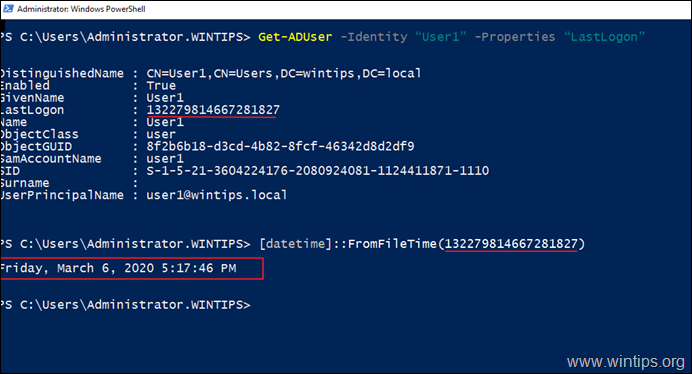
Ayuda adicional: Para averiguar la última marca de tiempo de inicio de sesión, para una cuenta obsoleta, proporcione este comando en PowerShell:
Get-ADUser -Identity "nombre de usuario" -Propiedades "LastLogonDate"
¡Eso es! Déjame saber si esta guía te ha ayudado dejando tu comentario sobre tu experiencia. Por favor, haga clic en Me gusta y comparta esta guía para ayudar a otros.